这篇文章主要介绍了微信小程序中本地存储及登录页面处理的实例,具有一定借鉴价值,感兴趣的朋友可以参考下,希望大家阅读完这篇文章之后大有收获,下面让小编带着大家一起了解一下。登录界面:在app.JSON中添加登
这篇文章主要介绍了微信小程序中本地存储及登录页面处理的实例,具有一定借鉴价值,感兴趣的朋友可以参考下,希望大家阅读完这篇文章之后大有收获,下面让小编带着大家一起了解一下。
登录界面:
在app.JSON中添加登陆页面pages/login/login,并设置为入口。
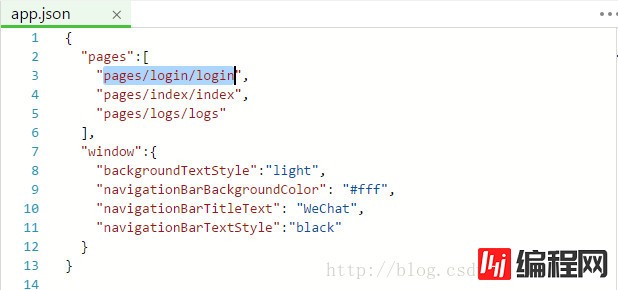
保存后,自动生成相关文件(挺方便的)。

修改视图文件login.wxml
<!--pages/login/login.wxml-->
<view class="container">
<fORM bindsubmit="formSubmit">
<view class="row">
<text>姓 名:</text>
<input type="text" name="userName" placeholder="请输入用户名" />
</view>
<view class="row">
<text>密 码:</text>
<input type="passWord" name="userPassword" placeholder="请输入密码" />
</view>
<view class="row">
<button type="primary" form-type="submit">登陆</button>
</view>
</form>
</view>修改登陆样式login.wxss
.container{
padding: 1rem;
font-size: 0.9rem;
line-height: 1.5rem;
border-shadow: 1px 1px #0099CC;
}
.row{
display: flex;
align-items: center;
margin-bottom: 0.8rem;
}
.row text{
flex-grow: 1;
text-align: right;
}
.row input{
font-size: 0.7rem;
color: #ccc;
flex-grow: 3;
border: 1px solid #0099CC;
display: inline-block;
border-radius: 0.3rem;
box-shadow: 0 0 0.15rem #aaa;
padding: 0.3rem;
}
.row button{
padding: 0 2rem;
}看下样式:
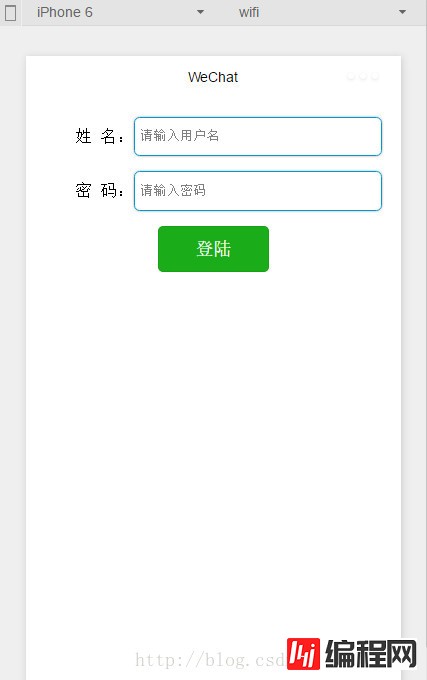
form相关属性:
| 属性名 | 类型 | 说明 |
|---|---|---|
| report-submit | Boolean | 是否返回formId用于发送模板消息 |
| bindsubmit | EventHandle | 携带form中的数据触发submit事件,event.detail = { value : {"name":"value"} , formId:"" } |
| bindreset | EventHandle | 表单重置时会触发reset事件 |
这里用到了bindsubmit ,用于处理提交的表单数据。
input 相关属性
| 属性名 | 类型 | 默认值 | 说明 |
|---|---|---|---|
| value | String | 输入框的内容 | |
| type | String | text | input的类型,有效值:text,number,idcard,digit,time,date |
| password | Boolean | false | 是否是密码类型 |
| placeholder | String | 输入框为空时占位符 | |
| placeholder-style | String | 指定placeholder的样式 | |
| placeholder-class | String | input-placeholder | 指定placeholder的样式类 |
| disabled | Boolean | false | 是否禁用 |
| maxlength | Number | 140 | 最大输入长度,设置为0的时候不限制最大长度 |
| auto-focus | Boolean | false | 自动聚焦,拉起键盘。页面中只能有一个input设置auto-focus属性 |
| focus | Boolean | false | 使得input获取焦点 |
| bindchange | EventHandle | 输入框失去焦点时,触发bindchange事件,event.detail={value:value} | |
| bindinput | EventHandle | 除了date/time类型外的输入框,当键盘输入时,触发input事件,event.detail={value:value},处理函数可以直接return一个字符串,将替换输入框的内容。 | |
| bindfocus | EventHandle | 输入框聚焦时触发,event.detail = {value:value} | |
| bindblur | EventHandle | 输入框失去焦点时触发,event.detail = {value:value} |
button 相关属性
| 属性名 | 类型 | 默认值 | 说明 |
|---|---|---|---|
| size | String | default | 有效值default, mini |
| type | String | default | 按钮的样式类型,有效值primary, default, warn |
| plain | Boolean | false | 按钮是否镂空,背景色透明 |
| disabled | Boolean | false | 是否禁用 |
| loading | Boolean | false | 名称前是否带 loading 图标 |
| formType | String | 无 | 有效值:submit, reset,用于form组件,点击分别会触发submit/reset事件 |
| hover-class | String | button-hover | 指定按钮按下去的样式类。当hover-class="none"时,没有点击态效果 |
此Demo中将button的formType设置为submit用于激活表单提交事件。
实例二: 处理登陆表单数据
修改login.js
// pages/login/login.js
Page({
data:{
userName:'',
userPassword:'',
},
formSubmit:function(e){
console.log(e.detail.value);//格式 Object {userName: "user", userPassword: "password"}
//获得表单数据
var objData = e.detail.value;
if(objData.userName && objData.userPassword){
// 同步方式存储表单数据
wx.setStorageSync('userName', objData.userName);
wx.setStorageSync('userPassword', objData.userPassword);
//跳转到成功页面
wx.navigateTo({
url: '../index/index'
})
}
},
//加载完后,处理事件
// 如果有本地数据,则直接显示
onLoad:function(options){
//获取本地数据
var userName = wx.getStorageSync('userName');
var userPassword = wx.getStorageSync('userPassword');
console.log(userName);
console.log(userPassword);
if(userName){
this.setData({userName: userName});
}
if(userPassword){
this.setData({userPassword: userPassword});
}
},
onReady:function(){
// 页面渲染完成
},
onShow:function(){
// 页面显示
},
onHide:function(){
// 页面隐藏
},
onUnload:function(){
// 页面关闭
}
})这里使用到了wx.getStorageSync和wx.setStorageSync,这里说一下,上面这两个方法类似于HTML5的本地存储,属于同步存储方式。
这两个方法,使用很简单,列下参数:
wx.setStorageSync(KEY,DATA)
| 属性名 | 类型 | 必填 | 说明 |
|---|---|---|---|
| key | String | 是 | 本地缓存中的指定的key |
| data | Object/String | 是 | 需要存储的内容 |
wx.getStorageSync
| 属性名 | 类型 | 必填 | 说明 |
|---|---|---|---|
| KEY | String | 是 | 本地缓存中的指定的key |
修改一下login.wxml
<view class="row">
<text>姓 名:</text>
<input type="text" name="userName" placeholder="请输入用户名" value="{{userName}}" />
</view>
<view class="row">
<text>密 码:</text>
<input type="password" name="userPassword" placeholder="请输入密码" value="{{userPassword}}" />
</view>这个小实例,会在登陆的时候,将登陆信息存到本地存储,当下次登陆时,如果本地存储中有相应信息,则直接填写上。
效果(再一次运行后,自动填写上了信息):
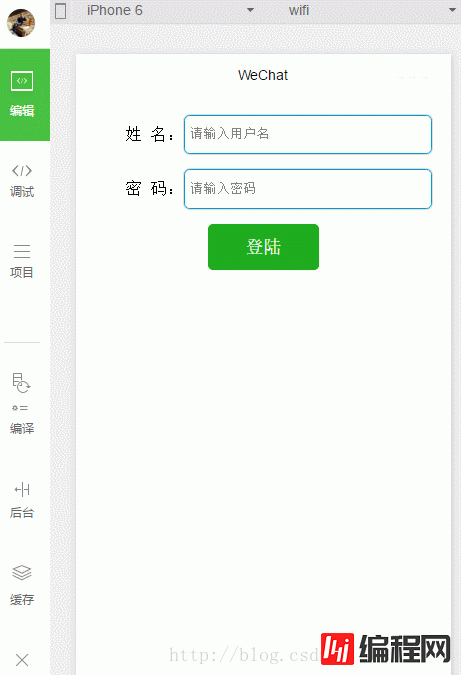
实例三: 处理登陆表单数据(异步)
这里采用异步的方式存放数据。
修改一下login.js
// pages/login/login.js
Page({
data:{
userName:'',
userPassword:'',
},
formSubmit:function(e){
console.log(e.detail.value);//格式 Object {userName: "user", userPassword: "password"}
//获得表单数据
var objData = e.detail.value;
if(objData.userName && objData.userPassword){
// 同步方式存储表单数据
wx.setStorage({
key:'userName',
data:objData.userName
});
wx.setStorage({
key:'userPassword',
data:objData.userPassword
});
//跳转到成功页面
wx.navigateTo({
url: '../index/index'
})
}
},
//加载完后,处理事件
// 如果有本地数据,则直接显示
onLoad:function(options){
var that = this;
//获取本地数据
wx.getStorage({
key: 'userName',
success: function(res){
console.log(res.data);
that.setData({userName: res.data});
}
});
wx.getStorage({
key: 'userPassword',
success: function(res){
console.log(res.data);
that.setData({userPassword: res.data});
}
});
},
onReady:function(){
// 页面渲染完成
},
onShow:function(){
// 页面显示
},
onHide:function(){
// 页面隐藏
},
onUnload:function(){
// 页面关闭
}
})wx.setStorage(OBJECT)
| 属性名 | 类型 | 必填 | 说明 |
|---|---|---|---|
| key | String | 是 | 本地缓存中的指定的 key |
| data | Object/String | 是 | 需要存储的内容 |
| success | Function | 否 | 接口调用成功的回调函数 |
| fail | Function | 否 | 接口调用失败的回调函数 |
| complete | Function | 否 | 接口调用结束的回调函数(调用成功、失败都会执行) |
wx.getStorage(OBJECT)
| 属性名 | 类型 | 必填 | 说明 |
|---|---|---|---|
| key | String | 是 | 本地缓存中的指定的 key |
| success | Function | 是 | 接口调用的回调函数,res = {data: key对应的内容} |
| fail | Function | 否 | 接口调用失败的回调函数 |
| complete | Function | 否 | 接口调用结束的回调函数(调用成功、失败都会执行) |
实例四: 清除本地数据
这里就不详细写了,直接介绍一下这两个清除本地数据的方法。
wx.clearStorage()
wx.clearStorageSync()
直接执行即可实现。
感谢你能够认真阅读完这篇文章,希望小编分享的“微信小程序中本地存储及登录页面处理的实例”这篇文章对大家有帮助,同时也希望大家多多支持编程网,关注编程网node.js频道,更多相关知识等着你来学习!
--结束END--
本文标题: 微信小程序中本地存储及登录页面处理的实例
本文链接: https://lsjlt.com/news/70403.html(转载时请注明来源链接)
有问题或投稿请发送至: 邮箱/279061341@qq.com QQ/279061341
2022-06-04
2022-06-04
2022-06-04
2022-06-04
2022-06-04
2022-06-04
2022-06-04
2022-06-04
2022-06-04
2022-06-04
回答
回答
回答
回答
回答
回答
回答
回答
回答
回答
0